在 Windows 11 中执行系统还原的步骤

如果您的设备出现错误或崩溃,请按照 Windows 11 中系统还原的步骤,将您的设备恢复到先前版本。
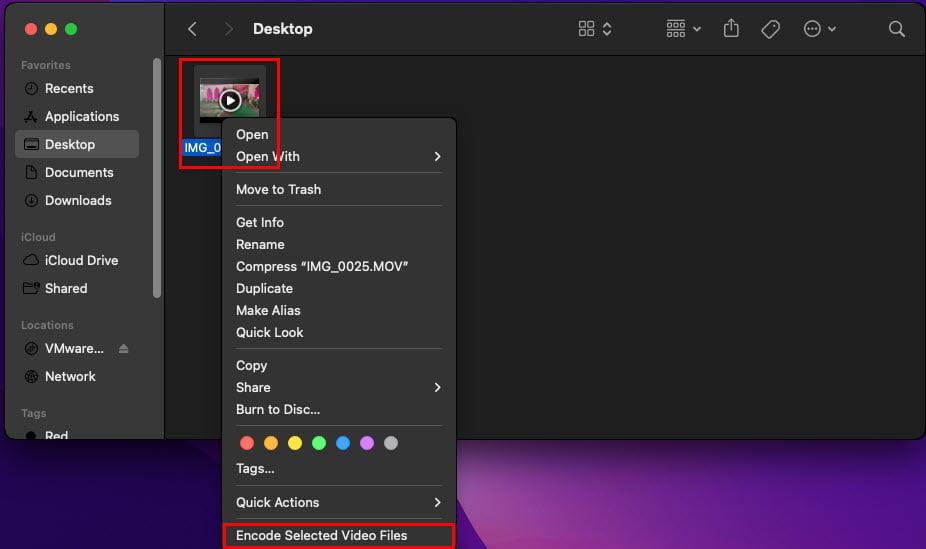
通知有其實用的一面。它們讓您知道有事情需要您注意,而且由於您並不總是看著屏幕,因此這些通知發出的聲音是必須的。但是,當您收到大量通知時,當您需要完全安靜時,這些聲音可能會分散您的注意力。好消息是您可以禁用這些聲音並在需要時重新打開它們。
Windows 11:如何關閉通知聲音
關閉通知聲音很容易;如果你想重新打開它們,你可以。這些變化不是永久性的。首先,您需要訪問“設置”應用。單擊 Windows 開始圖標,然後單擊設置應用程序。進入“設置”後,轉到“通知”並選擇您要禁用其通知的應用。
只要您在那裡,您還可以禁用或啟用其他選項,但是尋找並關閉顯示通知到達時播放聲音的選項。這只會關閉聲音,但您會繼續收到通知。
關閉所有應用程序的通知聲音
如果您有一個應用程序會向您發送許多通知,那麼前面的說明非常有用。但是以下方法將禁用所有應用程序的通知聲音。要獲得禁用所有聲音通知的選項,請通過單擊 Windows 開始圖標並單擊“設置”應用程序轉到“設置”。
單擊通知,然後單擊顯示頂部通知選項的下拉菜單。確保未選中“允許通知播放聲音”選項。這裡的所有都是它的。您可以隨時返回並再次啟用該選項。

允許通知播放聲音 Windows 11
如何在 Windows 10 上禁用應用程序的通知聲音
Windows 10 用戶的步驟略有不同,但仍然很容易遵循。您需要轉到“設置”。您可以通過單擊 Windows 開始圖標,然後單擊齒輪來執行此操作。進入“設置”後,轉到“通知和操作”。在顯示“從這些發件人那裡獲取通知”的地方,找到您要關閉其通知的應用並將其關閉。您現在應該停止接收該應用程序的通知聲音。
要關閉所有應用程序的通知聲音,您需要單擊“獲取來自這些發件人的通知”下的音頻選項。它將位於列表底部附近。如果您想繼續接收無聲通知,請確保頂部的通知選項已打開。要禁用聲音,請向下滾動並關閉顯示通知到達時播放聲音的選項。

Windows 10 上的通知和操作
您還可以前往“設置”>“系統”>“通知和操作”>“允許通知播放聲音”。應取消選中最後一個選項。這就是所有需要做的。在您再次啟用它們之前,您不會被這些通知聲音打擾。
進一步閱讀
只要我們是關於通知的主題。以下是您可能想要閱讀的一些與控制通知有關的文章。以下是您可以如何關閉 AVG 彈出通知以及如何在 Mastodon 上管理您的通知。
由於您還將在 Android 平板電腦上收到通知,下面介紹如何在 Samsung Galaxy 平板電腦上自定義通知。如果您使用 Telegram,這裡是我們關於如何平息這些通知的指南。
結論
Windows 通知很容易失控。發生這種情況時,您可以關掉聲音休息一下,有空的時候看看他們。無論您使用的是 Windows 10 還是 11 計算機,關閉通知聲音都很容易。這兩個版本的步驟略有不同,但仍然很容易遵循。您的通知失控多久了?在下面的評論中讓我知道,並且不要忘記在社交媒體上與其他人分享這篇文章。
如果您的设备出现错误或崩溃,请按照 Windows 11 中系统还原的步骤,将您的设备恢复到先前版本。
如果你在寻找最佳的Microsoft Office替代品,这里有六个优秀的解决方案供你参考。
本教程向您展示如何创建一个 Windows 桌面快捷方式图标,该图标打开一个命令提示符到特定文件夹位置。
在Microsoft Windows中右键单击应用程序图标时,“以不同用户身份运行”选项缺失?您可以使用这些方法来启用它。
不想让其他人在您离开时访问您的计算机?尝试这些有效的锁定Windows 11屏幕的方法。
如果您的计算机在安装最近的Windows更新后出现问题,请了解几种修复损坏的Windows更新的方法。
你是否在尝试找出如何在Windows 11中将视频设置为屏幕保护程序。我们揭示了如何使用一种适用于多种视频文件格式的免费软件来实现。
您在 Windows 11 中的旁白功能烦吗?了解如何通过多种简单方法禁用旁白声音。
想要在 Windows 11 PC 上禁用删除确认对话框吗?请阅读本文,了解各种方法。
维护多个电子邮件收件箱可能很痛苦,特别是当您有重要邮件同时到达时。本文将介绍如何在PC和Apple Mac设备上将Microsoft Outlook与Gmail同步的简单步骤。







